DOCA Ngauge
本文档提供有关 ngauge 工具用法的说明。
ngauge 工具用于分析、可视化和调试单节点上的网络性能。该工具旨在探测 NIC 硬件计数器,并将收集的数据与相关元数据一起以 HDF5 格式存储,以便后续处理。此外,该工具还在 CLI 上直接提供图形化的进度更新和测量摘要,从而实时洞察测量过程。
NVIDIA® BlueField®-3、NVIDIA® ConnectX®-7 及更高版本支持的硬件。
ngauge 依赖于 fwctl 驱动程序,因此不能与其他也使用此驱动程序的工具或服务同时运行。
BlueField-3 或 ConnectX-7 及更高版本,固件版本为 xx.43.1000 或更高
主机上安装了
fwctl驱动程序操作系统
命令
基于 Deb 的 1
搜索软件包
apt-cache search fwctl
安装软件包
sudoaptinstall<package-name>
基于 RPM
搜索软件包
dnf search fwctl
安装软件包
sudodnfinstall<package-name>
安装 Ngauge
通过运行 sudo apt-get install ngauge 或 sudo dnf install ngauge(在 x86 或 Arm 64 主机上)安装 ngauge。对于 DPU,软件包名称为 ngauge-dpu。
ngauge 的所有配置都在输入 YAML 文件中定义。
从
/usr/share/doc/ngauge/examples/settings复制示例配置文件。使用设备的 PCIe 地址指定要运行的设备。例如
device:
"0000:03:00.0"配置输出路径和文件前缀(两者都是必需的)
output: path: /path/to/output/directory prefix:
"ngauge_data_"silent:false输出文件以格式
/path/to/output/directory/ngauge_data_<DATE>_<TIME>.h5保存。每次运行后都会打印确切的文件名。
如果将
silent选项设置为true,则命令行上的进度指示将被抑制(默认值:false)。
配置应用程序运行时行为的参数
params: mode: repetitive # [repetitive, single] period_us: 1e2 # Sampling period in microseconds (e.g.,
"1e2"=100μs)信息接受十进制或科学计数法表示的数字。在示例中,
1e2表示 100 微秒。定义要测量的计数器。
id(数据 ID)是唯一必填字段。其他字段是可选的counters: - id:
0x1020000100000000# Data ID (mandatory) desc: RX bytes port0# Description (optional) unit: RX port # Unit type (optional) accumulating:false# Whether the counter accumulates values (optional) normalizer: time # Normalizer ('time'or a number, optional)信息所有支持的性能计数器都可以在“支持的数据 ID”部分下找到。
解析输出
一个名为 simple-plot 的示例插件已提供并安装在 /usr/share/doc/ngauge/examples/plugins 下。
此插件演示了如何打开 ngauge 生成的输出 HDF5 文件并绘制数据。虽然它侧重于绘图,但数据也可以用于各种类型的分析。此插件是一个基本演示,不适用于高级用途。
要绘制 ngauge 输出文件中的数据,请使用以下命令
/usr/share/doc/ngauge/examples/plugins/simple_plot.py <ngauge output .h5 file> <counter ID> [<counter ID> ...]
如果您的输出目录是 /tmp(默认值),您始终可以使用表达式 "$(ls -1 /tmp/ngauge_data_*.h5 | tail -n1)" 引用最新的结果,而无需手动复制文件名。
简单绘图示例
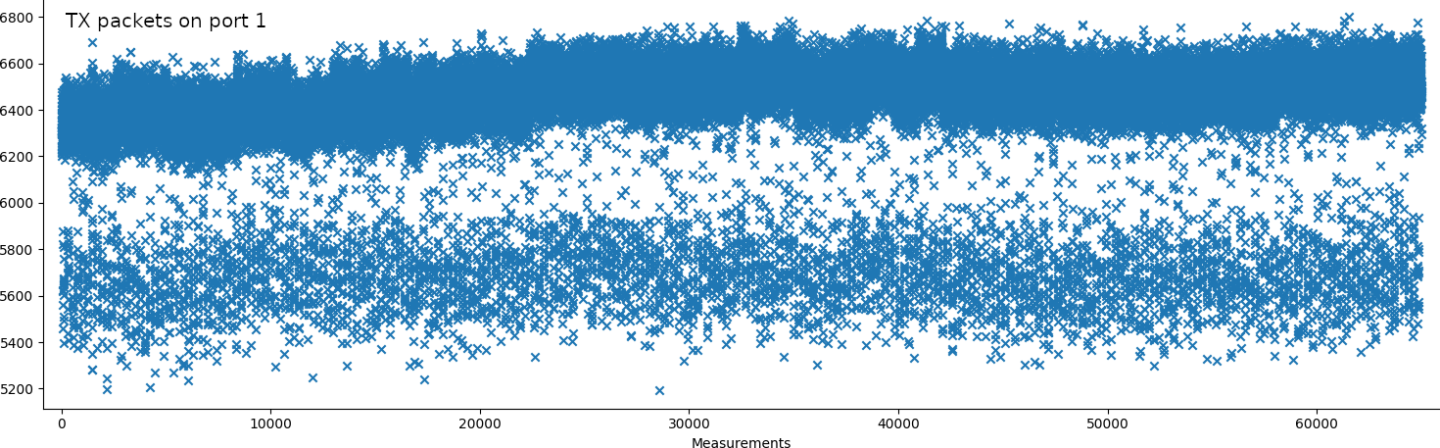
另一个插件 simple_text_plot.py 在终端中生成基于文本的绘图。虽然分辨率较低,但当图形输出不可用或到服务器的网络连接速度较慢时,此方法非常有用。
使用语法与图形绘图插件相同
/usr/share/doc/ngauge/examples/plugins/simple_text_plot.py <ngauge output .h5 file> <counter ID> [<counter ID> ...]
简单文本绘图示例
RX bytes port 0
┌─────────────────────────────────────────────────────────────────────────────────────┐
24864860578.2┤ ▗▐██▄▄▙▙▙█▄▙▄▄██▄▟██▄▟█▟▙▄█▟▄▙█▄▙▄▄▟▄▄█▟▄▄▄▟▙▄▄▟▟▙│
│ ▐█▛ │
│ ▐█ │
│ ▝ │
20720717148.5┤ │
│ │
│ │
│ │
16576573718.8┤ ▝ │
│ │
│ │
│ │
12432430289.1┤ ▝ │
│ │
│ ▝ │
│ │
8288286859.4┤ │
│ │
│ │
│ ▝ │
4144143429.7┤ │
│ │
│ │
│ ▗ │
0.0┤▄▄▄▄▄▄▄▄▄▄▄▄▄▄▄▄▄▄▄▄▄▄▄▄▄▄▄▄▄▄▄▄▄▄▄▟ │
└┬────────────────────┬────────────────────┬────────────────────┬────────────────────┬┘
0.0 4.2 8.4 12.6 16.8
Approx. time (s)
示例插件作为示例提供,并非 ngauge 工具的组成部分。可能需要单独安装 NumPy、H5py、Matplotlib、plotext 等依赖项才能运行这些插件。
要运行 ngauge
ngauge <configuration YAML file>
输出以 HDF5 文件 (.h5) 形式保存在配置 YAML 中指定的路径中。
要在完整数据集收集完成之前结束运行,可以使用 Ctrl+C (SIGINT)。这是结束运行的正常且受支持的方式,并且到那时为止收集的所有结果都将照常保存。
在运行期间,将显示每个计数器的进度条。这些条形图提供有关计数器活动的视觉反馈,并使用颜色编码来指示值级别
蓝色 – 表示相对于同一计数器的其他值而言较低的值
红色 – 表示相对于同一计数器的其他值而言较高的值
中间颜色(渐变)– 介于低值和高值之间的值,从蓝色过渡到红色
实心灰色条 – 表示运行期间此计数器的值没有变化
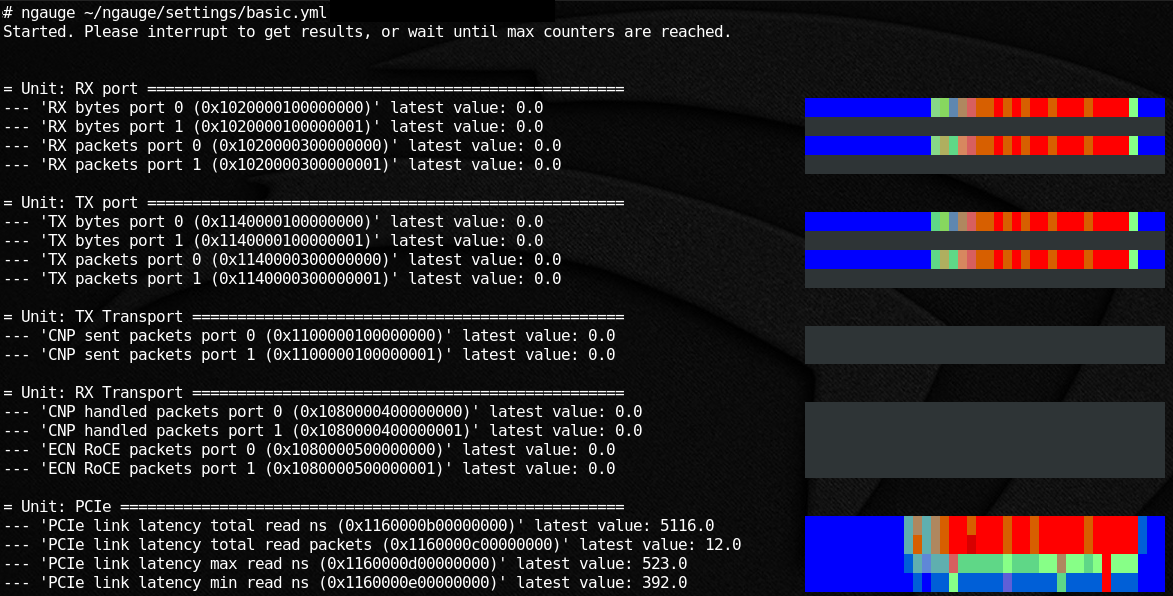
这种可视化表示有助于实时跟踪计数器活动,从而立即洞察系统行为。